如何在 iPhone 和 iPad 上手动添加 AirTag 以查找我的
admin
2023-07-31 08:37:00
0次
如何在 iPhone 和 iPad 上手动添加 AirTag 以查找我的
在尝试这种替代方法之前,请确保您已从 AirTag 上拉出标签以激活电池,并查看您的 iOS/iPadOS 设备上是否同时启用了蓝牙和 Wi-Fi(或蜂窝网络)。如果没有,请打开它们并检查您的 iPhone 现在是否正在检测您的 AirTag。还是没有运气?只需按照以下步骤操作:
- 首先在您的 iPhone 和 iPad 上启动内置的“查找”应用程序。
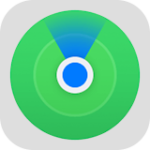
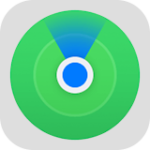
- 启动该应用程序后,您将看到所有“查找我的”设备,例如 iPhone、iPad、Mac、AirPods 和 Apple Watch。从底部菜单转到“项目”部分。
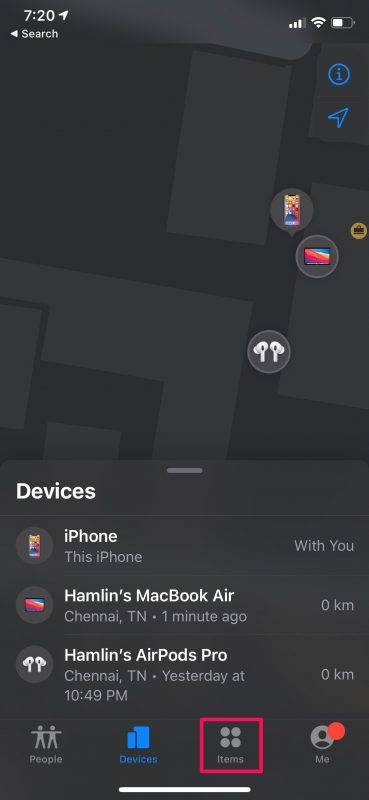

- 现在,您将看到添加新配件的选项。点击“添加项目”开始。
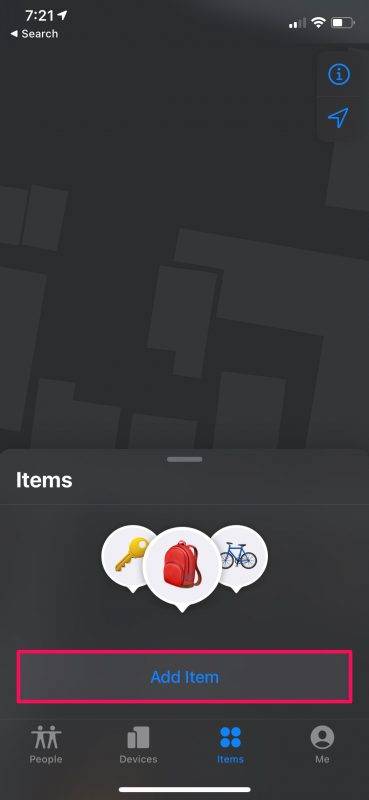

- 接下来,选择“添加 AirTag”选项并将您的 AirTag 带到附近。
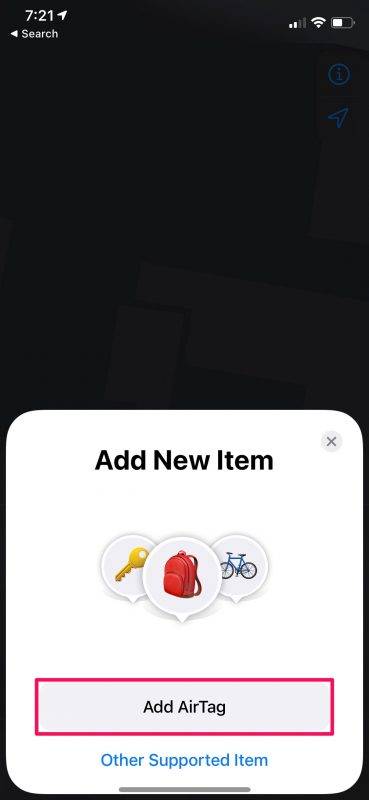

- 现在,只需等待几秒钟,让您的 iPhone 搜索并找到您的 AIrTag。
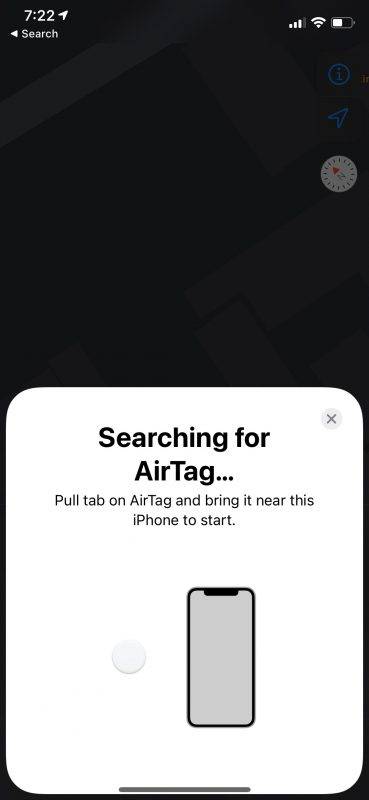

- 搜索完成后,您应该会看到以下屏幕。只需点击“连接”即可继续。
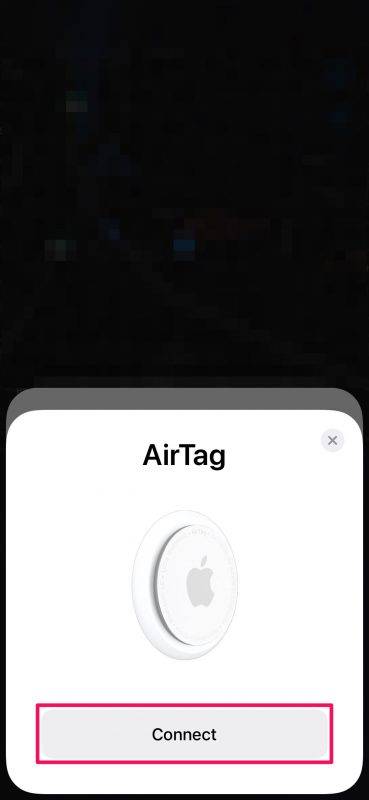

如果您想知道下一步是什么,其余步骤与常规设置方法相同。从这一点来看,无论如何它应该非常简单。
成功设置后,您应该能够在“查找我的”应用中看到电池信息等详细信息。您将能够播放声音、查看路线、使用丢失模式和通知,以防万一。
相关内容
热门资讯
Windows 11 和 10...
Windows 11/10 文件夹属性中缺少共享选项卡 – 已修复
1.检查共享选项卡是否可用
右键...
Radmin VPN Wind...
Radmin VPN 是一款免费且用户友好的软件,旨在牢固地连接计算机以创建一个有凝聚力的虚拟专用网...
如何修复 Steam 内容文件...
Steam 内容文件锁定是当您的 Steam 文件无法自行更新时出现的错误。解决此问题的最有效方法之...
在 Windows 11 中打...
什么是链路状态电源管理?
您可以在系统控制面板的电源选项中看到链接状态电源管理。它是 PCI Exp...
Hive OS LOLMine...
目前不清退的交易所推荐:
1、全球第二大交易所OKX欧意
国区邀请链接: https://www.m...
事件 ID 7034:如何通过...
点击进入:ChatGPT工具插件导航大全 服务控制管理器 (SCM) 负责管理系统上运行的服务的活动...
iPhone 屏幕上有亮绿色斑...
iPhone 是市场上最稳定的智能手机之一,这主要归功于专为它们设计的 iOS 操作系统。然而,他们...
balenaEtcher烧录后...
balenaEtcher烧录后u盘或者内存卡无法识别不能使用的解决方法想要恢复原来的方法,使用win...
在 iCloud 上关闭“查找...
如果您是 Apple 的长期用户,您肯定会遇到过 Find My 应用程序,它本机安装在 iPhon...
统信UOS每次开机后不直接进入...
统信UOS每次开机后不直接进入系统而是进入到recovery模式
按方向上键选择UOS 20 SP1...
